Wie teilt man Zelle für Strich in CSV?
Teilen Sie Zellen in CSV einfach per Bindestrich auf, ohne eine Formel zu verwenden. Laden Sie nur Ihre CSV-Datei hoch und erhalten Sie Ergebnisse in Sekunden. Mühelose und effiziente Verarbeitung — probieren Sie es jetzt aus!
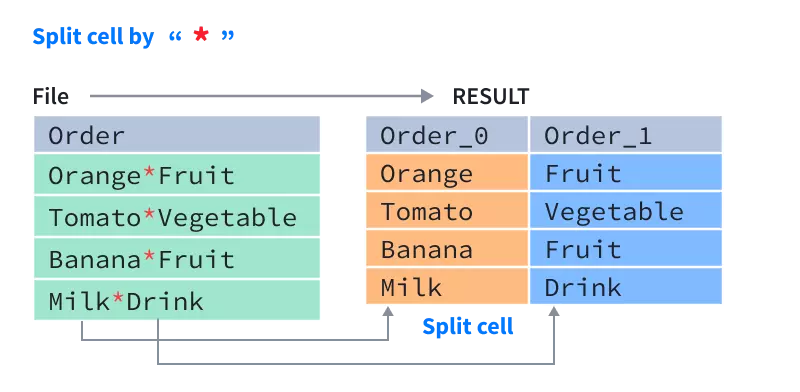
Wie teilt man Zelle für Strich in CSV?
Ich erhalte bei meiner Arbeit oft solche CSV- oder Excel-Dateien. In einer bestimmten Zelle (Spalte) geben andere den Inhalt mit einer „horizontalen Linie“ als Trennzeichen ein. Ich muss diese Zelle (Spalte) in eine oder mehrere Zellen (Spalte) unterteilen. Ich muss diese Zellen aufteilen und dann eine Datenanalyse durchführen. Die Frage ist also: Wie kann ich das machen?
Methode A: Excel- oder Google-Tabelle
Um eine Zelle in Excel durch einen Bindestrich zu teilen, können Sie die Funktion Text in Spalten verwenden. Hier sind die Schritte:
- Wählen Sie die Zelle oder den Zellbereich aus, den Sie teilen möchten
- Gehen Sie in der Multifunktionsleiste zur Registerkarte „Daten“ und klicken Sie auf „Text in Spalten“
- Wählen Sie im Assistenten „Text to Columns“ die Option „Delimited“ aus und klicken Sie auf „Weiter“
- Markieren Sie unter „Trennzeichen“ das Kästchen neben „Bindestrich“ und entfernen Sie das Häkchen bei allen anderen Kästchen
- Klicken Sie auf „Fertig stellen“ und der Zelleninhalt wird anhand des Bindestrichs in separate Spalten aufgeteilt.
Hinweis: Wenn Ihre Daten neben dem Bindestrich noch andere Zeichen enthalten, z. B. Leerzeichen, müssen Sie den Vorgang möglicherweise mit anderen Trennzeichen wiederholen, um das gewünschte Ergebnis zu erzielen.
Methode B:Python
Sie können Zellen in einer Excel-Tabelle mit Python teilen. Dazu können Sie eine Bibliothek wie Pandas verwenden, die Funktionen zum Lesen und Bearbeiten von Daten in einem tabellenähnlichen Format bereitstellt.
Hier ist ein Beispiel dafür, wie Sie Zellen in einer Excel-Datei mit Pandas teilen können:
import pandas as pd
# Load the Excel file into a pandas dataframe
df = pd.read_excel('file.xlsx')
# Split the contents of a cell based on a delimiter
df['column_name'] = df['column_name'].str.split('-', expand=True)
# Write the resulting dataframe back to an Excel file
df.to_excel('file_split.xlsx', index=False)
In diesem Beispiel ist der pd.read_excel Die Funktion wird verwendet, um den Inhalt einer Excel-Datei in einen Pandas-Datenrahmen zu laden. Das df ['Spaltenname'] .str.split Die Methode wird dann verwendet, um den Inhalt der angegebenen Zelle aufzuteilen ( df ['Spaltenname'] ) basierend auf dem Bindestrichtrennzeichen ( '-' ). Schließlich wird der resultierende Datenrahmen in eine neue Excel-Datei zurückgeschrieben, indem der df.to_excel Methode.
Methode C:Java
Sie können Zellen in einer Excel-Tabelle mit Java teilen. Dazu können Sie eine Bibliothek wie Apache POI verwenden, die Java-APIs zum Lesen und Schreiben von Microsoft Office-Dateien bereitstellt.
Hier ist ein Beispiel dafür, wie Sie Zellen in einer Excel-Datei mit Apache POI teilen können:
import org.apache.poi.ss.usermodel.Cell;
import org.apache.poi.ss.usermodel.Row;
import org.apache.poi.xssf.usermodel.XSSFSheet;
import org.apache.poi.xssf.usermodel.XSSFWorkbook;
import java.io.FileInputStream;
import java.io.FileOutputStream;
public class ExcelSplitter {
public static void main(String[] args) throws Exception {
// Load the Excel file
FileInputStream inputStream = new FileInputStream("file.xlsx");
XSSFWorkbook workbook = new XSSFWorkbook(inputStream);
XSSFSheet sheet = workbook.getSheetAt(0);
// Split the contents of a cell based on a delimiter
for (Row row : sheet) {
for (Cell cell : row) {
if (cell.getCellType() == Cell.CELL_TYPE_STRING) {
String[] values = cell.getStringCellValue().split("-");
for (int i = 0; i < values.length; i++) {
cell = row.createCell(cell.getColumnIndex() + i);
cell.setCellValue(values[i]);
}
}
}
}
// Write the resulting Excel file
FileOutputStream outputStream = new FileOutputStream("file_split.xlsx");
workbook.write(outputStream);
workbook.close();
}
}
Der beste Weg: Verwenden Sie die QuickTran-Funktion
- Besuchen Sie unsere Website und finden Sie das Online-Tool.
- Öffnen Sie Ihre CSV-Datei, indem Sie auf die Schaltfläche „Datei auswählen“ klicken und die Datei auswählen, die Sie ändern möchten.
- Sobald die Datei hochgeladen wurde, können Sie die angegebenen Spalten auswählen, die verarbeitet werden sollen, und in Sekunden teilen Sie die Zelle (Spalten) durch einen Bindestrich auf.
- Sie können die Dateien dann herunterladen und auf Ihrem Computer speichern.